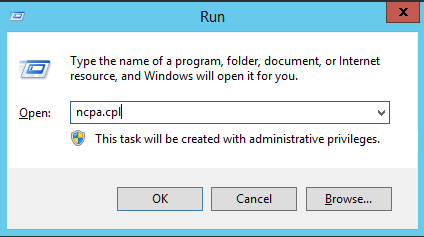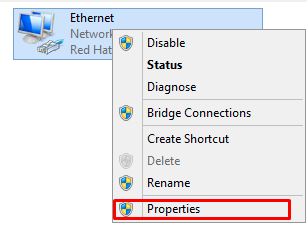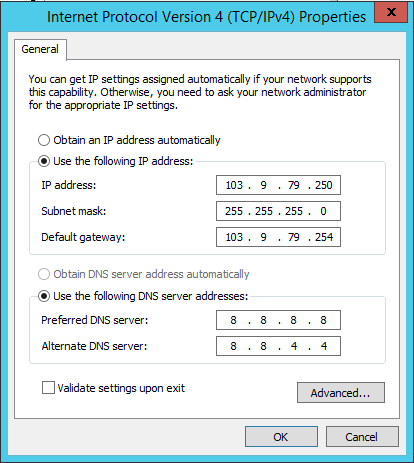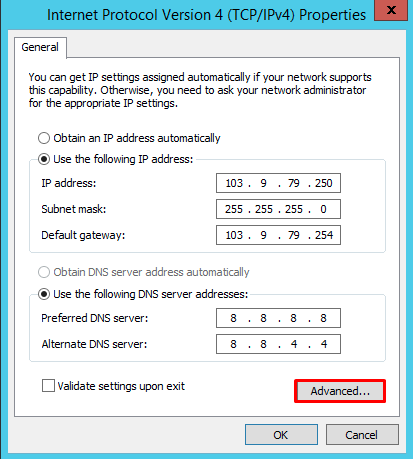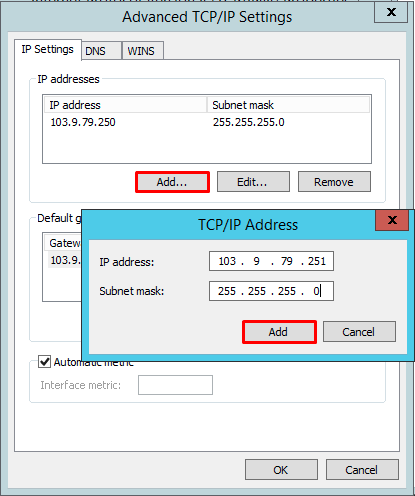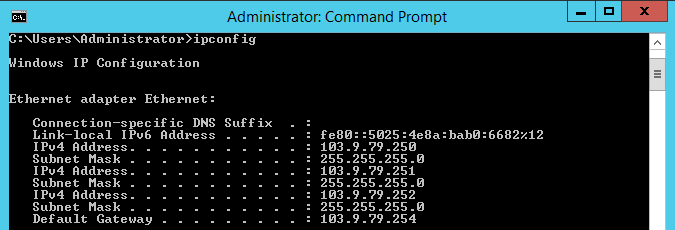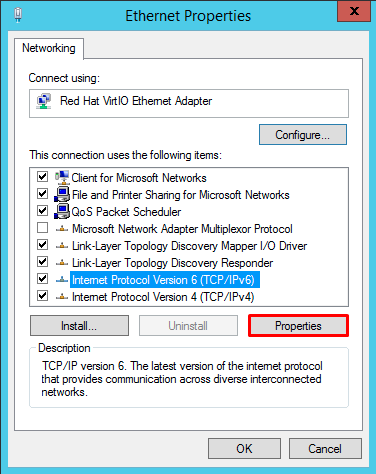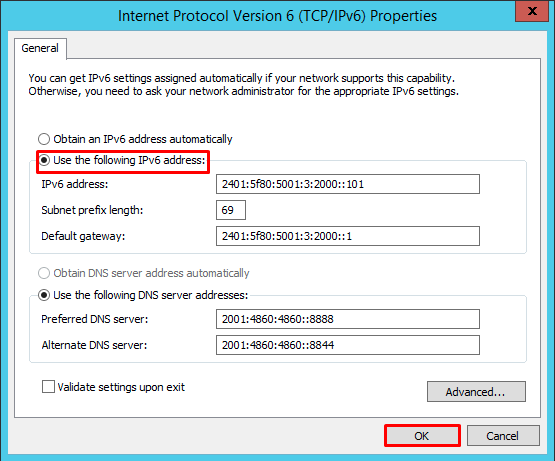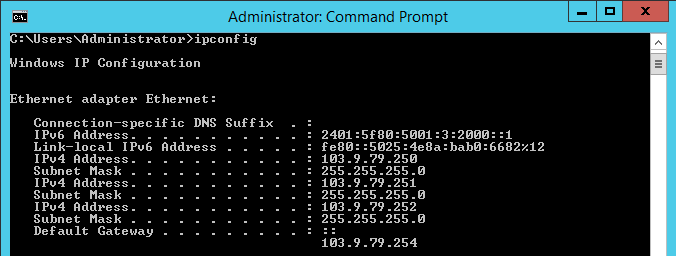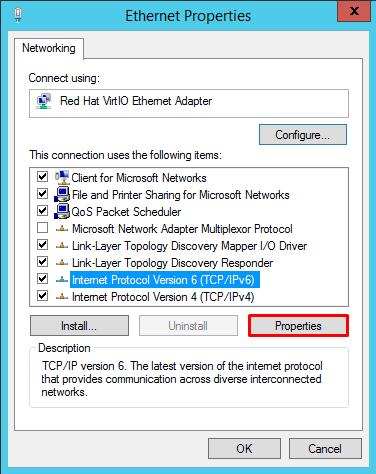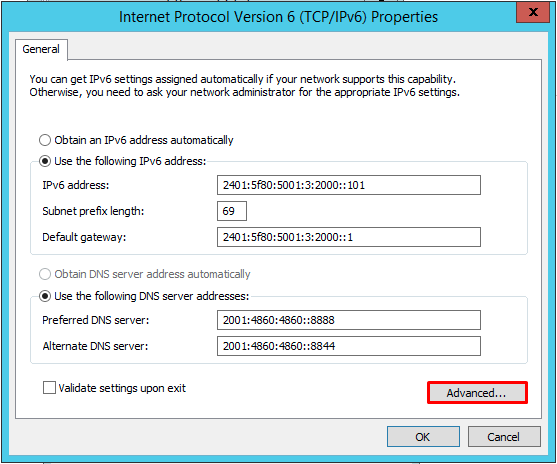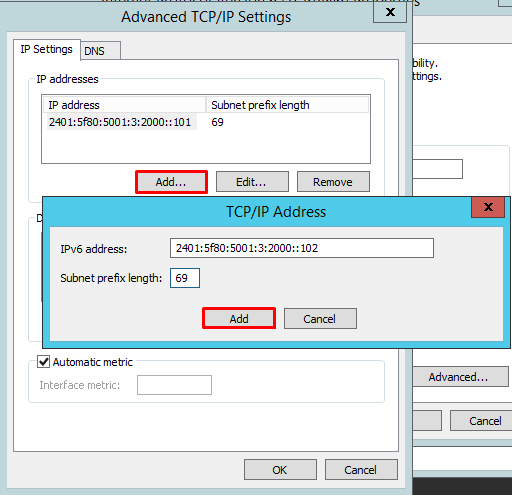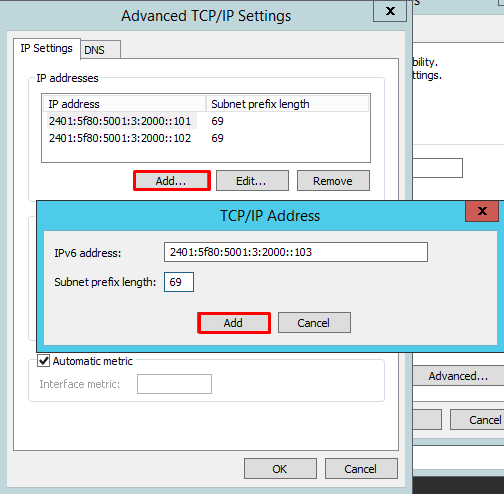Hướng dẫn add địa chỉ IPv4 và IPv6 trên Windows Server
Bài viết này sẽ hướng dẫn bạn cách add địa chỉ IPv4 và IPv6 trên Windows Server. Nếu bạn cần hỗ trợ, xin vui lòng liên hệ VinaHost qua Hotline 1900 6046 ext.3, email về support@vinahost.vn hoặc chat với VinaHost qua livechat https://livechat.vinahost.vn/chat.php.
Mục tiêu:#
- Thêm địa chỉ IPv4 và IPv6 trên Windows Server (nhiều IP).
Chuẩn bị:#
- Một server hoặc máy ảo đã được cài đặt Window Server (Trong hướng dẫn này dùng Window Server 2012R2).
Tiến hành:#
Nhấn tổ hợp phím Win + R, sau đó nhập ncpa.cpl và nhấn Enter.
Cửa sổ Network Connections sẽ hiện ra. Chọn Ethernet Adapter phù hợp để thay đổi địa chỉ IP.
Nhấn chuột phải vào Ethernet Adapter, chọn Properties.
Thêm địa chỉ IPv4:#
Thông tin IPv4 được cấp từ nhà cung cấp tương tự như sau:
IPv4 = 103.9.79.250
Netmask = 255.255.255.0
Gateway = 103.9.79.254
DNS 8.8.8.8, 8.8.4.4
Tại cửa sổ Ethernet Properties, chọn Internet Protocol Version 4 (TCP/IPv4) và chọn Properties.
Chọn Use the following IP address, điền thông tin IPv4 được cấp từ nhà cung cấp. Nhấn OK để đóng cửa sổ.
Nhấn OK tại cửa sổ Ethernet Properties.
Nhấn Close tại cửa sổ Ethernet Status.
Kiểm tra thông tin IPv4 đã đặt bằng CMD (Command Promt).
Thêm nhiều địa chỉ IPv4:#
Thông tin IPv4 được cấp từ nhà cung cấp tương tự như sau:
IPv4 = 103.9.79.251, 103.9.79.252
Netmask = 255.255.255.0
Gateway = 103.9.79.254
Tại cửa sổ Ethernet Properties, chọn Internet Protocol Version 4 (TCP/IPv4) và chọn Properties.
Chọn Advanced…
Nhấn Add, sau đó điền thông tin IPv4 thêm. Chọn Add để đóng cửa sổ Advanced TCP/IP Settings.
Nhấn Add một lần nữa để thêm IP tiếp theo.
Chọn OK ở cửa sổ Advanced TCP/IP Settings.
Chọn OK ở cửa sổ Internet Protocol Version 4 (TCP/IPv4) Properties.
Chọn Close ở cửa sổ Ethernet Properties.
Chọn Close ở cửa sổ Ethernet Status.
Kiểm tra thông tin IPv4 đã được thêm bằng CMD (Command Promt).
Thêm địa chỉ IPv6:#
Thông tin IPv6 được nhận từ nhà cung cấp tương tự như sau:
IPv6 = 2401:5F80:5001:3:2000::101
Netmask = /69
Gateway = 2401:5F80:5001:3:2000::1
DNS= 2001:4860:4860::8888, 2001:4860:4860::8844
Tại cửa sổ Ethernet Properties, chọn Internet Protocol Version 6 (TCP/IPv6) và chọn Properties.
Chọn Use the following IPv6 address, điền thông tin IPv6 được cấp từ nhà cung cấp.
Chọn OK ở cửa sổ Internet Protocol Version 6 (TCP/IPv6) Properties.
Chọn Close ở cửa sổ Ethernet Properties.
Chọn Close ở cửa sổ Ethernet Status.
Kiểm tra thông tin IPv6 đã được đặt bằng CMD (Command Promt).
Thêm nhiều địa chỉ IPv6:#
Thông tin IPv6 được cấp từ nhà cung cấp tương tự như sau:
IPv4 = 2401:5F80:5001:3:2000::102, 2401:5F80:5001:3:2000::103
Netmask = /69
Gateway = 2401:5F80:5001:3:2000::1
DNS= 2001:4860:4860::8888, 2001:4860:4860::8844
Tại cửa sổ Ethernet Properties, chọn Internet Protocol Version 6 (TCP/IPv6) và chọn Properties.
Chọn Advanced…
Nhấn Add, điền thông tin IPv6 thêm, nhấn Add lần nữa để đóng cửa sổ điền.
Thực hiện thêm IP tiếp theo tương tự.
Chọn OK ở cửa sổ Advanced TCP/IP Settings.
Chọn OK ở cửa sổ Internet Protocol Version 6 (TCP/IPv6) Properties.
Chọn Close ở cửa sổ Ethernet Properties.
Chọn Close ở cửa sổ Ethernet Status.
Kiểm tra thông tin IPv6 đã được đặt bằng CMD (Command Promt).
Vậy là chúng tôi đã hướng dẫn xong cách add địa chỉ IPv4 và IPv6 trên Windows Server. Chúc bạn thành công!
THAM KHẢO CÁC DỊCH VỤ TẠI VINAHOST:
>> SERVER - COLOCATION - CDN
>> HOSTING
>> WEBSITE
>> TÊN MIỀN
>> SSL